لینوکس Task Manager - نحوه اجرا و استفاده آسان
4 دقیقه خواندن
منتشر شده در
صفحه افشای ما را بخوانید تا بدانید چگونه می توانید به MSPoweruser کمک کنید تا تیم تحریریه را حفظ کند ادامه مطلب
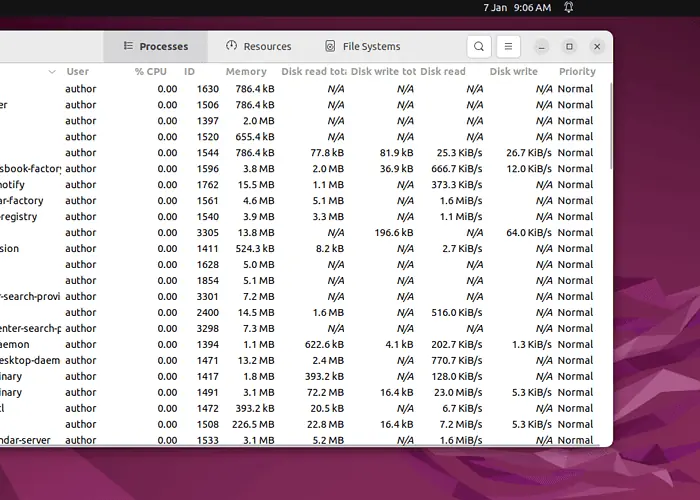
مانیتور سیستم مدیر وظیفه پیش فرض در لینوکس است. تقریباً همان عملکردهایی را انجام می دهد که Task Manager ویندوز انجام می دهد. با این حال، نمیتوانید آن را با میانبر CTRL+ALT+Del در یک سیستم لینوکس راهاندازی کنید.
در این راهنما، من در مورد چیستی سیستم مانیتور و نحوه اجرا و استفاده از آن بحث خواهم کرد. علاوه بر این، من همچنین روشهای اضافی را برای مدیریت وظایف بدون استفاده از مانیتور سیستم ارائه خواهم کرد.
مانیتور سیستم چیست؟
در لینوکس ، System Monitor یک برنامه گرافیکی داخلی است که ارائه می دهد بینش های ارزشمند مربوط به بهره برداری از منابع و عملکرد کلی سیستم.
علاوه بر این، به عنوان یک مرکز متمرکز برای نظارت بر جنبههای مختلف سیستم به منظور شناسایی و مدیریت موثر فرآیندهای مبتنی بر منابع عمل میکند.
اجرای مانیتور سیستم در لینوکس
برای اجرای System Monitor در لینوکس، به آدرس زیر بروید فعالیت منو، تایپ کنیدمانیتور سیستم"، و آن را باز کنید.
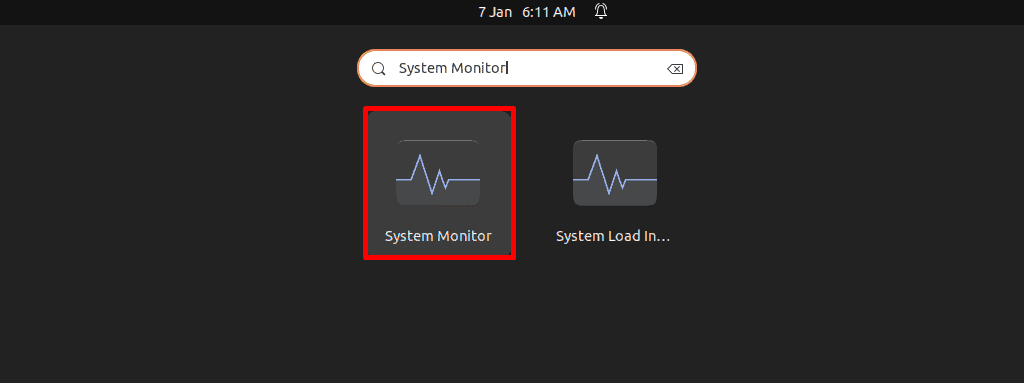
استفاده از مانیتور سیستم در لینوکس
در پنجره باز شده مانیتور سیستم، به فرآیندهای آن را برگه کنید تمام فرآیندهای در حال اجرا را فهرست می کند روی سیستم همچنین شامل اطلاعات مربوطه، مانند کاربر, ٪ پردازنده استفاده، فرآیند ID, حافظه استفاده، و بسیاری دیگر.
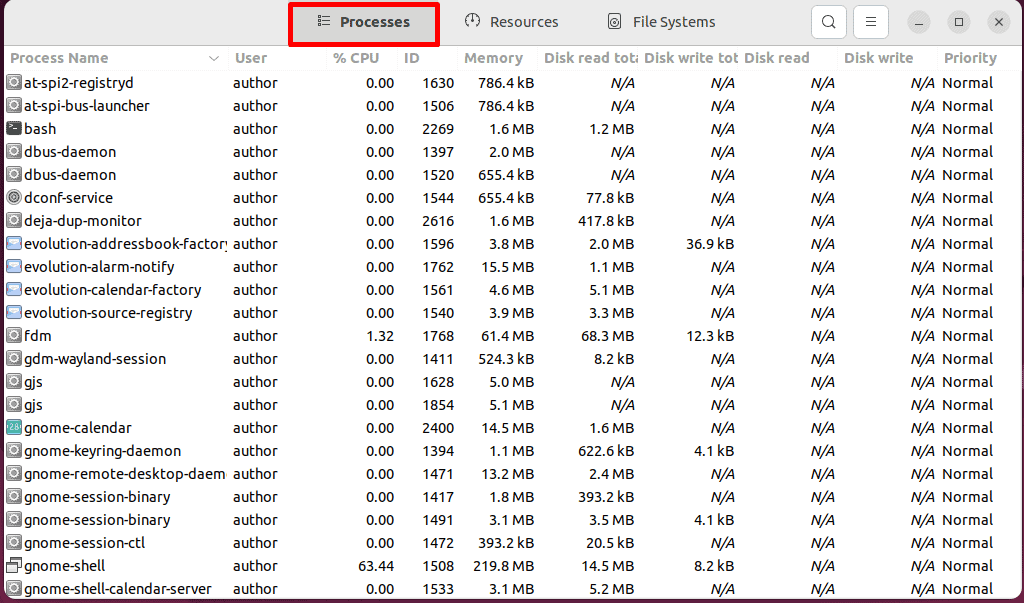
علاوه بر این، می توانید عملیات مختلفی مانند فرآیند مشاهده را انجام دهید پروژه های ما, نقشه های حافظه, فایلها را باز کنید, تغییر اولویت, توقف, پایان، یا کشتن، و غیره
به عنوان مثال، من یک فرآیند را انتخاب میکنم، روی آن کلیک راست میکنم و اولویت آن را به «معمولی".
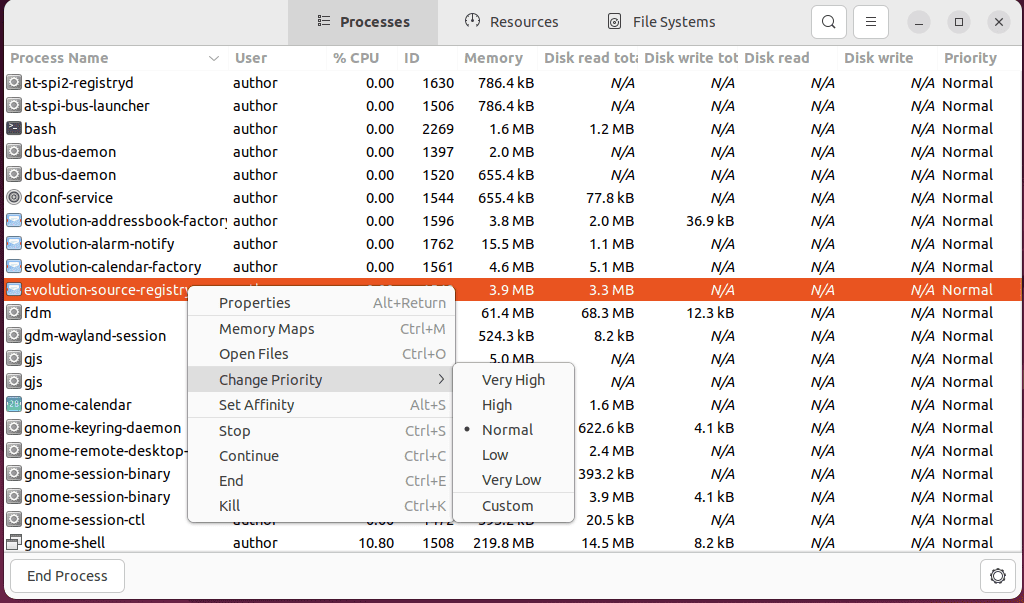
پس از آن، به منابع برگه و نمایش های گرافیکی بلادرنگ را مشاهده کنید of پردازنده, حافظه و تعویضو شبکه ارتباطی استفاده
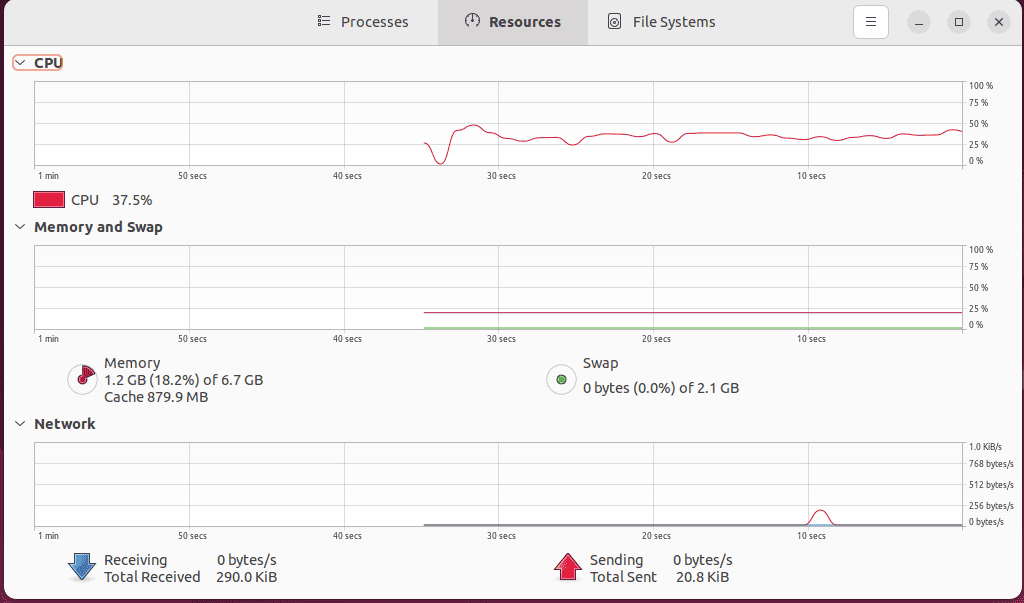
بعد ، به سیستم های پرونده برگه ای که الف را فراهم می کند خلاصه ای از سیستم های فایل نصب شده.
این پنجره جزئیاتی مانند دستگاه نام، آن نوع, جمع فضای دیسک، در دسترس فضای دیسک و استفاده می شود فضای دیسک
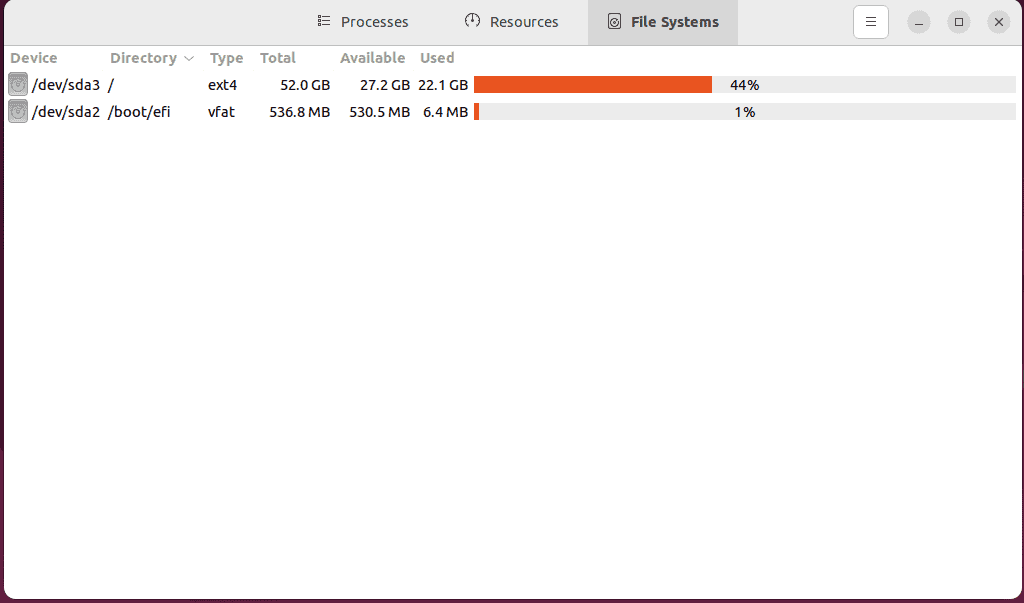
تغییر تنظیمات مانیتور سیستم
همچنین می توانید اطلاعات ارائه شده در بخش های مختلف مانیتور سیستم را با استفاده از تنظیمات برگزیده آن تغییر دهید.
برای انجام این کار، بر روی آن کلیک می کنم منو را فشار دهید و " را انتخاب کنیدتنظیمات" گزینه.
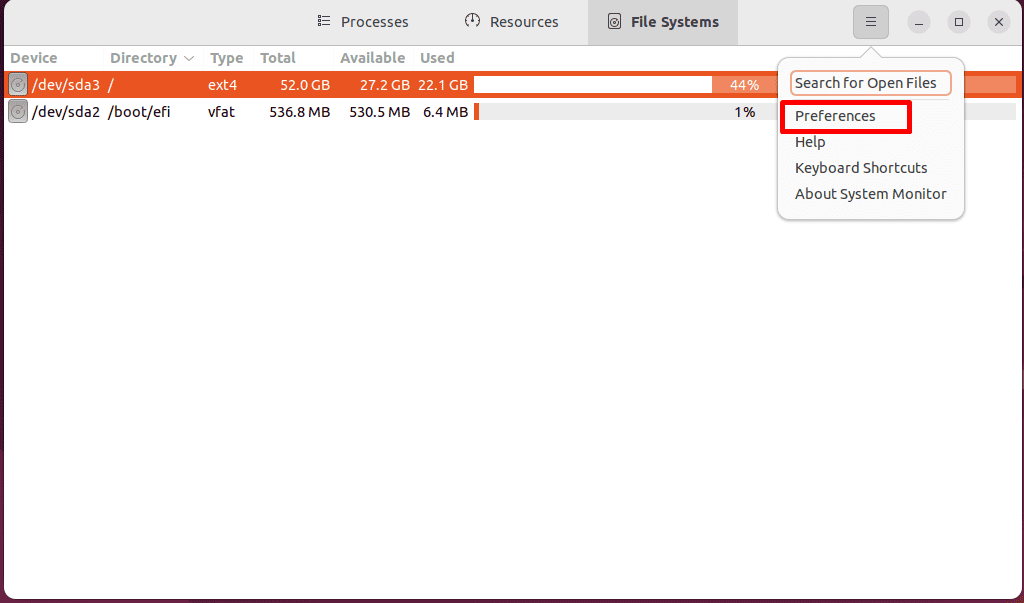
در اینجا، میتوانید تمام چکباکسهای اطلاعات مربوطه را که میخواهید برای اطلاعات در حال اجرا مشاهده کنید، علامت بزنید فرآیندهای.
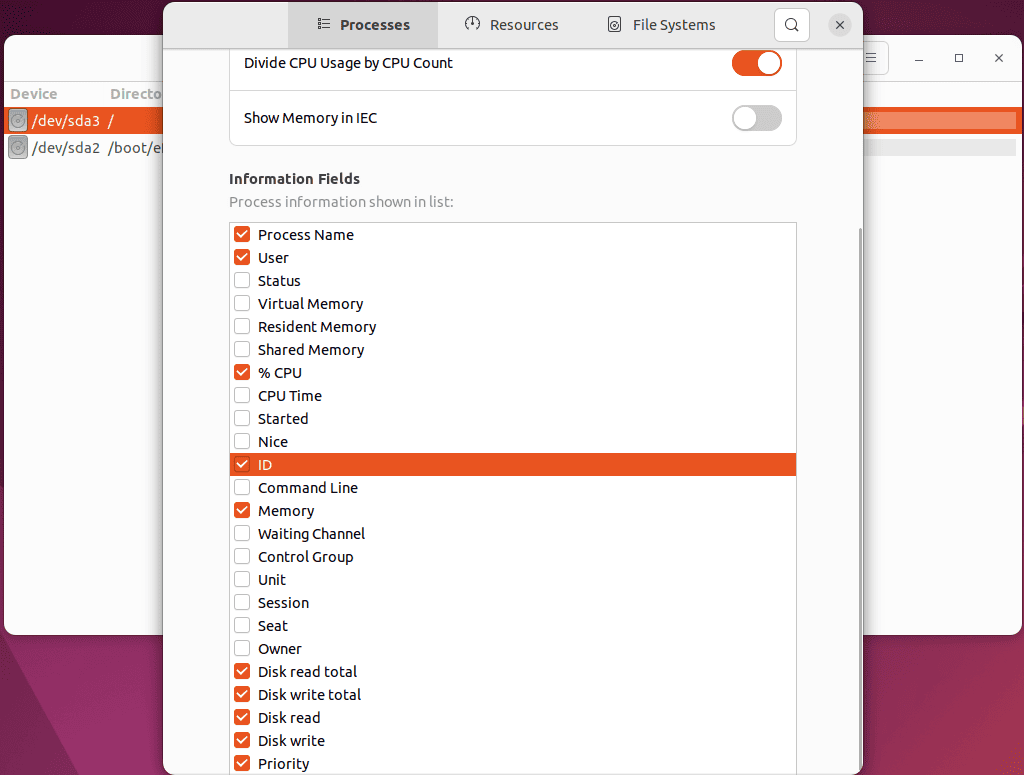
در منابع تب، می توانید تغییر دهید نمودار ها فرمت منابع مورد استفاده برای ارائه اطلاعات به روشی بهتر.

به طور مشابه ، در سیستم های پرونده تب، شما می توانید تنظیم مختلف رفتار و فیلدهای اطلاعاتی گزینه.
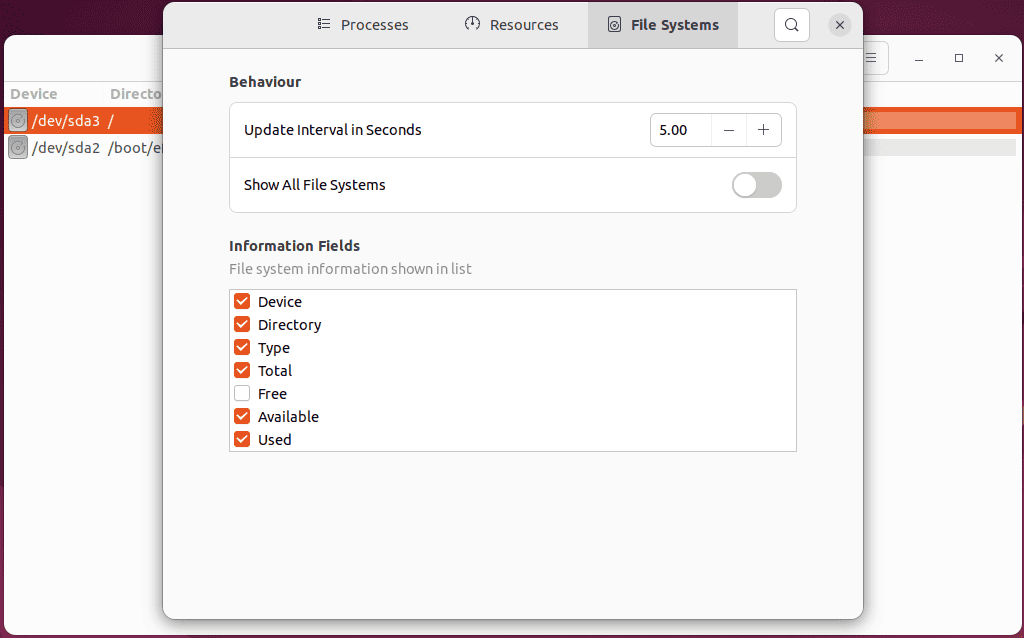
نحوه مدیریت وظایف بدون مانیتور سیستم
اکنون، در مورد برخی از دستورات لینوکس برای مدیریت وظایف بدون استفاده از مانیتور سیستم صحبت خواهم کرد، که عبارتند از:
1. با استفاده از دستور ps
در لینوکس، ps فرمان اطلاعات ارائه می دهد درباره فرآیندهای در حال اجرا از سیستم
برای استفاده از دستور بالا، فشار می دهم CTRL + ALT + T برای باز کردن ترمینال و اجرای "ps به”دستور.
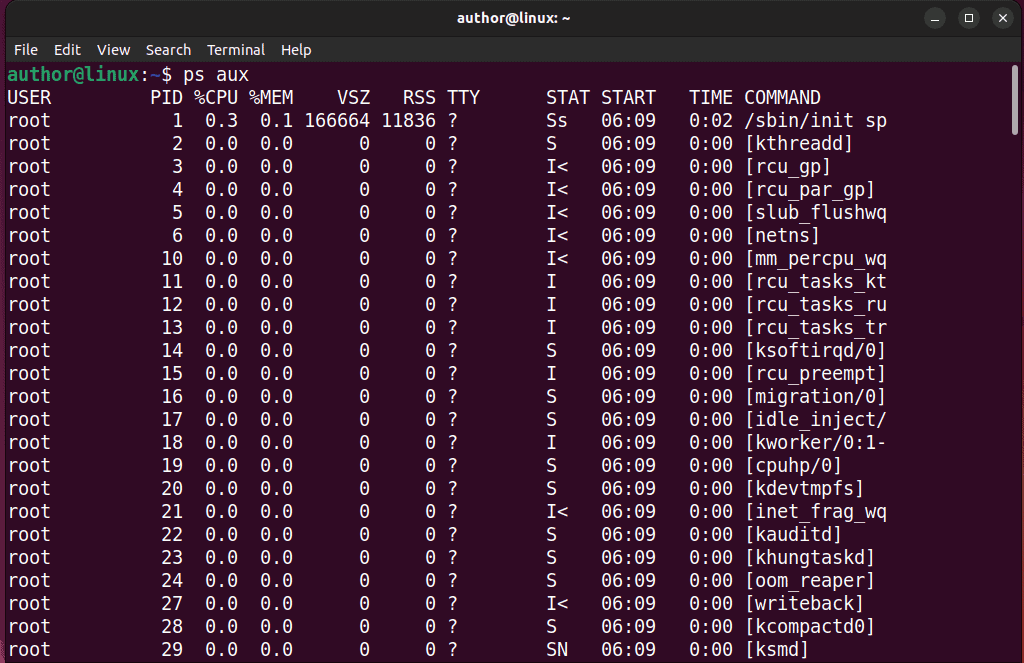
در نتیجه ، نمایشگرهای خروجی یک عکس فوری از فرآیندهای فعلی ما شامل اطلاعات مختلف، مانند شناسه فرآیند آنها PID, درصد استفاده از CPU به عنوان ٪ پردازنده, درصد استفاده از حافظه به عنوان %MEM، و غیره
2. با استفاده از دستور بالا
La دستور top یک نمای پویا و بلادرنگ از فرآیندهای سیستم ارائه می دهد. به طور خاص، تعاملی است و به طور مداوم اطلاعات نمایش داده شده را به روز می کند.
حالا من "بالا” را در ترمینال من فرمان دهید و خروجی را بررسی کنید:
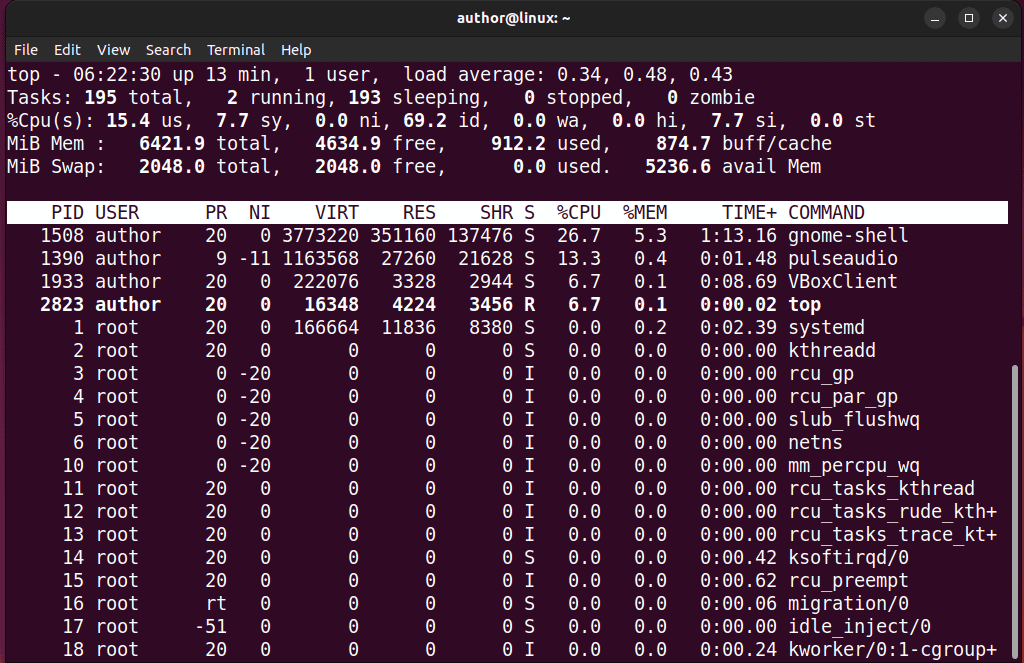
3. با استفاده از دستور htop
به همین ترتیب، شما همچنین می توانید استفاده کنید دستور htop برای مشاهده همان اطلاعات، اما در یک رابط کاربر پسند تر.
با این حال، برای اجرای htop، ابتدا باید آن را با " نصب کنمsudo apt-get نصب htop”دستور.
پس از انجام این کار، من "htopفرمان ” در ترمینال من.
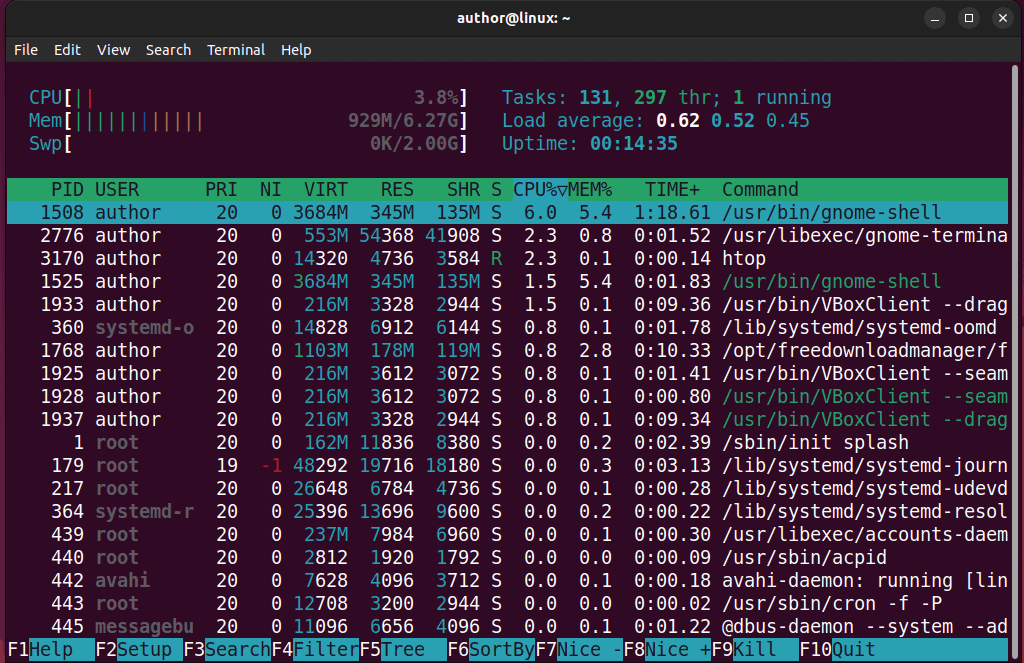
4. استفاده از دستور kill
لینوکس دستور kill فرآیندها را خاتمه می دهد روی یک سیستم با استفاده از PID.
به عنوان مثال، برای از بین بردن یک فرآیند با شناسه 1768، من تایپ می کنم "1768 را بکشید".

5. با استفاده از دستور pkill
از سوی دیگر، دستور pkill یک فرآیند را با نام از بین می برد.
در اینجا، در مورد من، فرآیندی را با نام "خاتمه خواهم داد.نشانگر-چند بار" با pkill.

 نوک
نوک
شما همچنین ممکن است علاقه مند به:
- چگونه فایل ها را در لینوکس از حالت فشرده خارج کنیم
- گروه های لیست لینوکس
- فایل لینوکس را کوتاه کنید
- FL Studio Linux
- لینوکس کاربر را از گروه حذف کنید
- نحوه حذف یک کاربر در لینوکس
بنابراین، اکنون شما تمام اطلاعات ضروری مربوط به System Monitor، Task Manager پیش فرض در لینوکس را دارید. احساس رایگان برای به اشتراک گذاشتن نظرات خود را در نظرات زیر!








